ARCHISS のメカニカル式キーボード 買いました!
ARCHISS の ProgresTouch RETRO TINY (英語US 66Key 静穏赤軸)を買いました。英語配列のコンパクト型です!買うにあたってすごく迷ったのですが、いまは凄く満足しています。ですので、使ってみた感想/レビューをさせてもらいたいと思います!

↑英語配列モデル
↑日本語配列モデル
ProgresTouch RETRO TINY とは
ARCHISSが販売するメカニカルキーボードProgresTouchシリーズの、TINY版(小型版)になります。色んな特徴がありますが、主には
- テンキーレスモデルよりも、更に小さい
- 超省スペースなメカニカルキーボード(なのに入力できるキーは減っていない)
- メカニカルキー(CHERRY MXスイッチ搭載)
- キー配列の選択肢(日本語配列に加え、英語配列も選べる)
が特徴的な製品だと思います。兎に角小さいにのに、メカニカルキーボード採用ってとことが最大の魅力かと!小型キーボードもメカニカルキーボードも、どちらか片方なら探せば沢山の選択肢があります。けど、両方とも備えてるキーボードって選択肢が少ないんですよね。
良かった点
超省スペースなメカニカルキーボード
まずは公式サイトの文面を引用させてもらいますが、
コンパクト化に伴い、省略するキーを最小限に留め、 一般的な配列のキーボードをお使いの方でも、キー入力する際の違和感の少ない配列になっています。 また、省かれたキーのほとんどは、Fnキーとの組み合わせで入力することが可能です。
https://www.archisite.co.jp/products/archiss/progres-touch/retro-tiny-en/
画像の黄緑部分のFnキーともう一つ(キーの全面に印字されたキー)を同時しする事で、キーの全面部分に印字されたキーが入力できます。このこのおかげで、小型キーボードなのに機能性が損なわれていません。
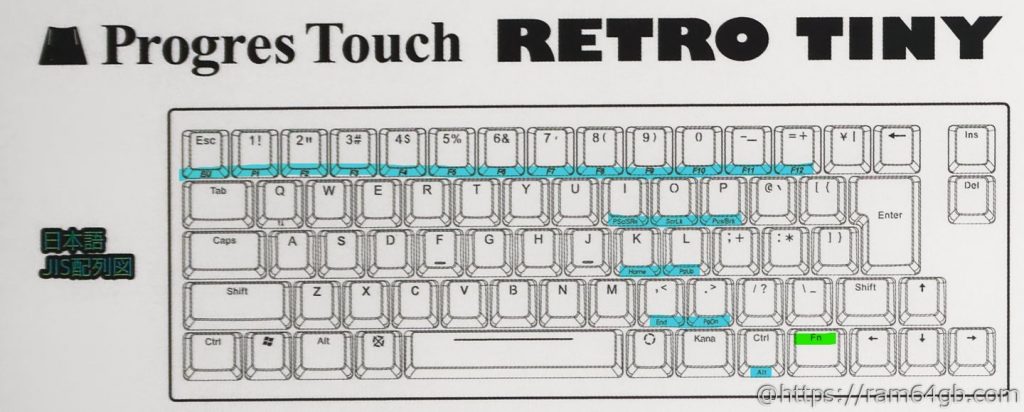

それにコンパクトタイプなのに矢印キーは独立していることも魅力です。コンパクト型のキーボードってPUFのHappy Hacking Keyboardみたいに省略されているモデルも多いんですけど、ProgresTouch RETRO TINYはちゃんと独立して存在してます。

メカニカルキー
キーボードのキーには種類がいくつかありまして、主には
- メンブレン
- パンタグラフ
- メカニカル
- 静電容量無接点方式
のような方式があり、基本的には価格と性能はトレードオフで下にいくほど高性能だけど高価になっていきます。(パンタグラフだけはちょっと特殊で、他の方式と比べて薄くできるという特徴から、ノートパソコンで多用されています。)
個人的な思いですけど、本格的に文字を書くならメカニカル以上は欲しいかなと。メカニカルキーボードと静電容量無接点方式になってくると、押下圧(大雑把にいえば、何gの力でキーを押すと入力できるか)を選べる製品が増えてきます。
ここら辺は完全に好みなんですが、軽い押下圧の製品だと、長時間使っていても疲れないってメリットがあります。軽すぎて気持ち悪いっていう人もいたり、馴れるまではミスタッチが増える可能性もあって一概には言えないんですが。
で、このProgresTouch RETRO TINYはメカニカルキーを採用しています。メカニカルキーは一般的に採用される軸色でキーの重さが変わるんですが、
- Cherry MX 青軸
- Cherry MX 黒軸
- Cherry MX 赤軸
- Cherry MX 茶軸
- Cherry MX 静音赤軸
- Cherry MX スピードシルバー軸
という、たくさんの種類から選ぶ事が出来ます!軸ごとの特性やレビューについては他のサイト様で沢山の情報があるので割愛しますが、黒軸やスピードシルバー軸といった、比較的マイナーな軸もラインアップされていることは大きな魅力かと!
これは蛇足ですが、個人的には黒軸と静音赤軸が好きです。家では比較的重ための黒軸で、使用時間が長い会社では静音赤軸を使ってます。
キー配列が選べる
日本のパソコンで一般的に使用されている日本語配列にプラスして、英語配列のキーボードを選択できます。英語配列は見慣れないと思いますが、「超省スペースなメカニカルキーボード」の項目の画像の通り、「Enterキー」や「back Spaceキー」が横長だったり、全体的に記号の配置が違っていたりします。
キー配列もキー方式と同じく好みになるんですが、キーボードの使用感を決める大事な部分なので、自由に選べるというのは大きなポイントですね。しかしもそもそも選択肢の少ないコンパクト型となれば、尚更です!
自分は思い切って英語配列を買ったんですが、不便な点もあるんですが、英語配列にして良かったなと思ってます。なので英語配列についてもレビューしてますので、気になる方は確認もらえると幸いです。
ケーブルが着脱式で交換可能(汎用USBケーブル)
ProgresTouch RETRO TINYですが、キーボード側の接続部分が着脱式になっていて、しかも規格品(mini USB Mini-B)です。なので、もしケーブルが断線してたり、もっと短い方/長い方がいいって場合になっても、近所の家電量販店でケーブルを購入するで代替できます!


キーボードは置いて使うものですから断線するといったことは早々無いとおもいますが、でも簡単に交換出来るにこしたことはありません。高価なキーボードとれば尚更です。
机を広く使える
フルサイズやテンキーレスモデルと比べて頂くと分かるんですが、本当に小さいです。
横幅の短さもそうですが、個人的には、Fキーが物理的に省略されている事による奥行の短さが大きく影響していると思います。上部のファンクションキーって意外に場所とるんですよね。これだけで机の余裕が全然違います。
一般的なテンキーレスキーボードより30%以上もコンパクトみたいです!
入力方式(日本語/アルファベット)切り替え
日本語配列
日本語配列の配列のキーボードを使用する場合で、日本語入力とローマ字入力を切り替える際には、設定を独自で変えていない限りは「E/J (半角/全角)キー」押すことになります。
でもProgresTouch RETRO TINYでは「E/Jキー」が省略されていているので、「Fn+E/J (半角/全角)」 の組み合わせで入力するする必要があるのですが、多用するキーなので正直とても困ります。
ProgresTouch RETRO TINYではそこらへんの問題がきちんと考えられていて、「Fn+Q」を押すことで「ESCとE/J (半角/全角)」の入力を反転させることが出来ます。つまり、そのまま押したときは「E/J (半角/全角)」、Fnキーと組み合したときは「ESC」に固定できるわけで、これはめちゃ便利です!
英語配列
次に英語配列を買った場合なんですが、英語配列にはそもそも「E/J (半角/全角)」が無いので、通常は「Alt+` (バッククォート)」で切り替えることになります。
通常のフルキーボドでも入力方式切り替えのたびに2つのキーを押すのは面倒なのに、ProgresTouch RETRO TINYではなんと「Alt+Fn+` (バッククォート)」って3つのキーを押さないといけないので、これは致命的に面倒です!(笑
しかしながら英語配列版にも日本語配列版と同じような仕組みがありまして、「Fn+Q」を押すことで「ESCと`(バッククォート)」の入力を反転させることが出来ます。つまり、そのまま押したときは「`(バッククォート)」、Fnキーと組み合したときは「ESC」に固定できるわけです。これで元々は3つのキーを同時押しだったのが、フルサイズと同じように2つのキーの同時押しで入力方式を切り替えれるようになりました。
といっても入力方式切り替えの度に毎回2つ押すのは面倒なので、私はIMEの設定を少し弄って、1つのキーだけで切り替えられるようにしています。
同社から似合ったパームレストが発売されている
ProgresTouch RETRO TINY ってコンパクトなキーボードなんですが、ちゃんと ARCHISS さんからパームレストが発売されています。この幅に合わせられたパームレストって貴重なので、人によっては大きなメリットになるかもしれません。
以下でレビューしていますので、気になる方は参考にしていただけましたら幸いです。
気になる点
ショートカットコマンドを入力し辛い場合がある
Fnキーを多用するソフトウェア(例えば作曲や動画編集、画像編集の創作系)の作業をする方は、購入まえに考えた方がいいと思います。
創作系のソフトウェアってショートカットコマンドが沢山あるんだけど、このキーボードはFnキーとの組み合わせないと押せないキーが沢山あるので、正直面倒です。よく使う機能だからこそのショートカットキーがあるのに、一挙動で押せないんですから。
それに創作系のソフト使ってるときって、右手にマウスや別のデバイスを操作してる場合も多いと思うんですよ。だからキーによっては大変で、「Fn+何か」のキー片手で押せなくて、両手を使わないといけない場合が出てきます。そうなると最悪で、一度マウスやデバイスから右手を放して、キーボードのFnキー右手で押さえて入力してからマウスに手を戻す、といった事になってしまいます。
馴れるまで大変
馴れてしまえば大丈夫なんでしょうが、標準に近いとはいっても特殊配列には変わりなく、少々困る場合があります。
個人的は “Home” や “End” を多用するんですが、”Home” は “Fn +K”、 “End” は “Fn +,”の組み合わせになっており、少々面倒です。
まとめ
結論から言えば、買って正解でした!フルサイズのキーボードって普段使いや文字メインの場合には過剰だと思うんですよね。使用頻度が低いキーも多いし、いっそそれならサイズを削った方が幸せになれると思うんですよ。
「気になった点」で書いたように、Fnキーを多用される方には正直言っておススメできないけど、それ以外の方にはおススメしたいです!
あと地味な事なんだけど、キー数が少なくなってコンパクトでになっているので、ホームポジションから大きく移動する事が少なくなっています。これによて疲れにくくなったように感じてまして、自分には大きな魅力です!
コンパクト型はキー数を削った分だけ不便になる事は避けられません。でも、このProgresTouch RETRO TINYはARCHISSさんが、コンパクトになったことによる弱点や不便になった点を、可能な限り抑えるように設計や機能が追加されています。
メカニカル式のコンパクトキーボードが欲しい方は、ProgresTouch RETRO TINYをぜひ検討して欲しいと思いました!
↑英語配列モデル
↑日本語配列モデル






コメント